Rahsia Nombor Rom & Angka Halaman Word: Tutorial Lengkap!
Pernah tak korang nak buat assignment gempak, tesis power, atau ebook mantap tapi buntu nak letak nombor halaman? Tenang! Artikel ni khas untuk korang yang nak kuasai teknik mudah bubuh nombor halaman, sama ada guna nombor Rom (i, ii, iii) atau nombor biasa (1, 2, 3) dalam Microsoft Word. Kita bongkar rahsia ni sampai jadi!
Bayangkan korang tengah siapkan proposal projek juta-juta. Mestilah nampak lebih profesional kalau ada nombor halaman yang tersusun kan? Bukan setakat tu je, senang jugak nak rujuk balik maklumat penting nanti. Haa.. dalam artikel ni, kita akan kupas step-by-step cara nak masukkan nombor halaman dalam pelbagai format. Tak kira lah korang guna Word versi lama ke baru, semua boleh ikut!
Sebenarnya, letak nombor halaman ni macam main puzzle je. Bila dah tahu teknik dia, mudah je nak susun atur ikut citarasa sendiri. Korang boleh pilih nak letak nombor kat atas (header), bawah (footer), tepi kiri, tepi kanan, tengah-tengah, ikut suka hati korang lah! Takde siapa nak marah punya.
Lagi satu, korang boleh belajar macam mana nak start nombor halaman ikut pilihan korang. Contohnya, muka surat pertama biasanya tak letak nombor kan? Haa.. nanti kita belajar macam mana nak sorokkan nombor halaman tu. Pastu, korang nak mula dengan nombor 1 kat muka surat kedua? Boleh je! Semua tu kita belajar dalam artikel ni.
Apa lagi yang best? Korang boleh combine nombor Rom dengan nombor biasa tau! Contohnya, bab pertama guna nombor Rom (i, ii, iii), pastu bab seterusnya guna nombor biasa (1, 2, 3). Fuh, memang nampak pro lah assignment korang nanti. Tak sabar nak belajar? Jom kita teruskan!
Kenapa Nombor Halaman Penting?
Sebelum kita teruskan, meh kita fahamkan dulu kenapa nombor halaman ni penting. Bukan sekadar hiasan tau! Nombor halaman ni sebenarnya memudahkan kita dalam:
- Organisasi: Dokumen nampak lebih tersusun dan profesional.
- Navigasi: Senang nak cari maklumat tertentu dengan pantas.
- Rujukan: Mudah nak rujuk maklumat penting dalam perbincangan atau pembentangan.
Cara Letak Nombor Halaman dalam Word
Sekarang, jom kita teruskan dengan langkah-langkah mudah untuk letak nombor halaman dalam Word:
Langkah 1: Buka Dokumen Word
Mula-mula, buka dokumen Word yang korang nak letak nombor halaman.
Langkah 2: Pergi ke Tab 'Insert'
Kat bahagian atas tu, klik tab 'Insert'.
Langkah 3: Pilih 'Page Number'
Dalam bahagian 'Header & Footer', klik 'Page Number'.
Langkah 4: Pilih Lokasi dan Format
Pilih lokasi korang nak letak nombor halaman (atas, bawah, tepi). Lepas tu, pilih format nombor yang korang nak (nombor biasa, nombor Rom, huruf, dan lain-lain).
Langkah 5: Edit Nombor Halaman (Optional)
Kalau nak edit lagi, contohnya nak start nombor lain, klik dua kali kat bahagian header atau footer. Korang boleh tukar font, saiz, dan lain-lain.
Langkah 6: Tutup Header/Footer
Dah siap edit, klik dua kali kat luar bahagian header atau footer untuk tutup.
Tips Tambahan!
- Nak letak nombor halaman berbeza untuk setiap bahagian? Guna 'Breaks' dan 'Section Breaks'.
- Nak tukar format nombor halaman untuk muka surat tertentu? Guna 'Page Number Format'.
Kesimpulan
Letak nombor halaman dalam Word ni sebenarnya mudah je kan? Dengan teknik yang dikongsikan ni, korang boleh hasilkan dokumen yang lebih profesional dan tersusun. Selamat mencuba!
Balai polis meru ipoh menjaga keselamatan komuniti
Etika penyelidikan garis panduan untuk kajian yang bertanggungjawab
Pecahan dalam word senang je ikuti tip ini

cara buat halaman di word romawi dan angka | Innovate Stamford Now

5 Cara Membuat Nomor Halaman di Word Otomatis, Gampang Banget! | Innovate Stamford Now

Famous Cara Membuat 1 Halaman Di Word 2023 | Innovate Stamford Now

Cara Buat Halaman Berbeda (Romawi dan Angka) di Ms. Word | Innovate Stamford Now
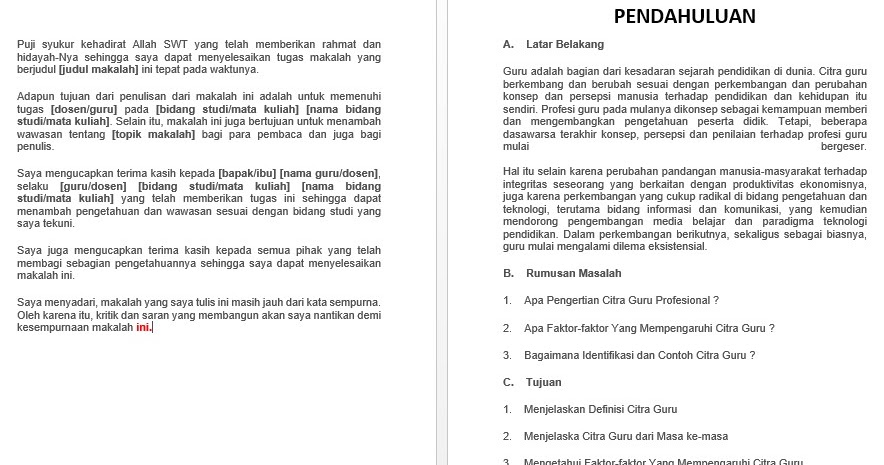
cara buat halaman di word romawi dan angka | Innovate Stamford Now

Cara membuat halaman romawi dan angka dalam satu file 2021 | Innovate Stamford Now

Famous Cara Membuat 1 Halaman Di Word 2023 | Innovate Stamford Now

Cara Membuat Nomor Halaman Pada Makalah Ms Word | Innovate Stamford Now

Cara Membuat Angka Romawi pada Halaman Microsoft Word | Innovate Stamford Now
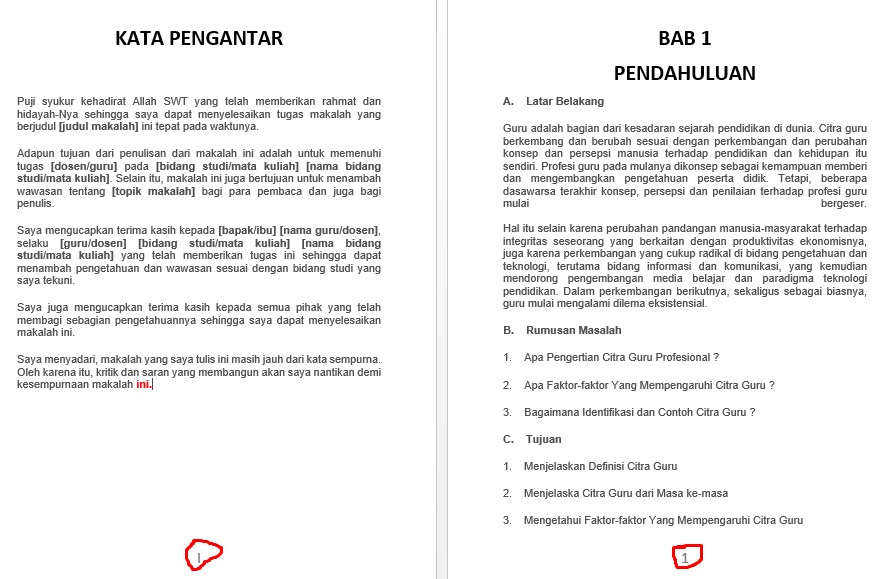
cara buat halaman di word romawi dan angka | Innovate Stamford Now

Angka Romawi Tabel Dan Cara Penulisan Angka Romawi | Innovate Stamford Now

Cara Membuat Halaman Angka Arab Di Word 2010 | Innovate Stamford Now
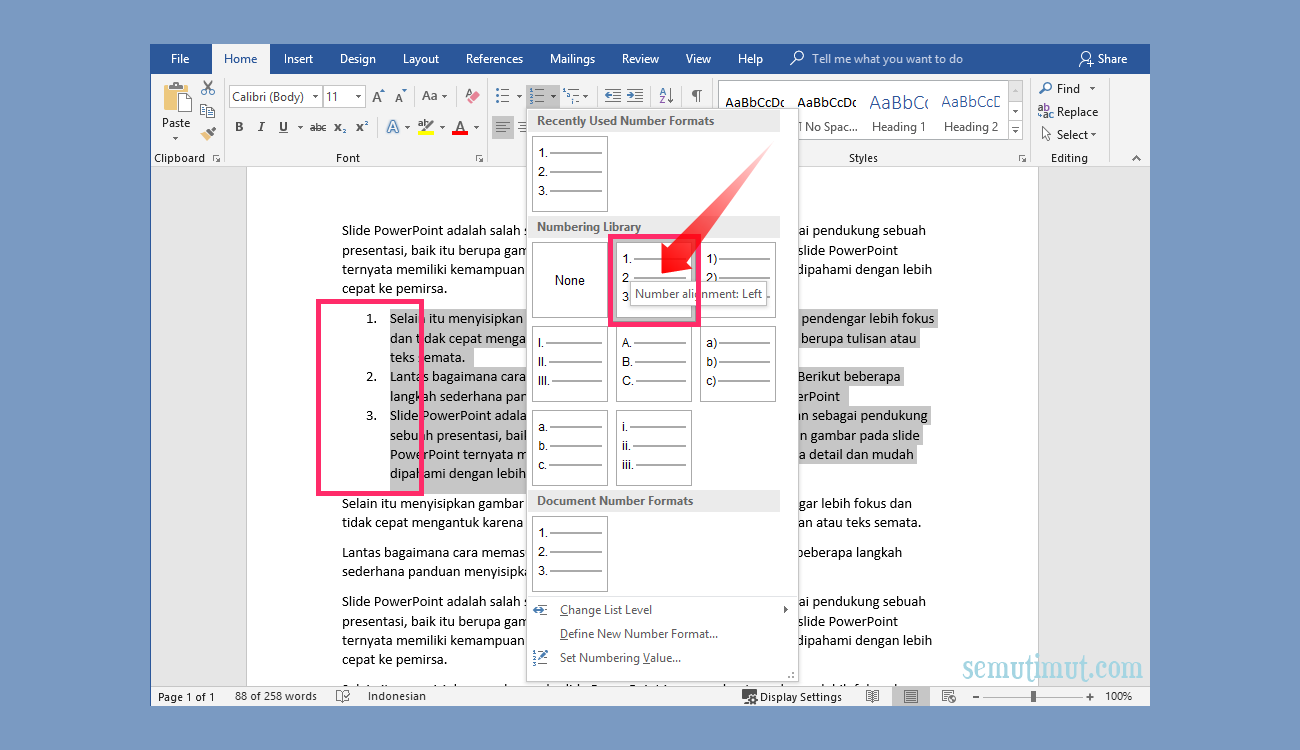
Cara Membuat Angka Romawi di Microsoft Word Lengkap | Innovate Stamford Now

cara buat halaman di word romawi dan angka | Innovate Stamford Now

Cara Menambahkan Nomor Halaman Berbeda, Romawi dan Angka Desimal di MS | Innovate Stamford Now